In diesem Tutorial erfährst du, wie du dein final erstelltes Google Sheet mit deinen Kollegen teilen kannst. Die Möglichkeit, die Tabelle gemeinsam zu nutzen, ermöglicht eine effiziente Zusammenarbeit und eine bessere Verwaltung von Informationen. Egal, ob es sich um Datenanalysen oder den Austausch von Informationen handelt - mit wenigen Klicks kannst du anderen Zugriff auf deine Arbeit gewähren. Lass uns gleich einsteigen!
Wichtigste Erkenntnisse
- Du kannst Google Sheets mit verschiedenen Berechtigungen teilen: Betrachter, Kommentator und Mitbearbeiter.
- Du hast die Möglichkeit, Personen durch ihre E-Mail-Adresse hinzuzufügen, unabhängig davon, ob es sich um eine Gmail-Adresse handelt oder nicht.
- Über die Datei-Option kannst du dein Sheet auch per E-Mail versenden oder in verschiedenen Formaten exportieren.
Schritt-für-Schritt-Anleitung
Schritt 1: Freigabeoption aktivieren
Um dein Google Sheet mit Kollegen zu teilen, gehe zunächst oben rechts auf die Schaltfläche „Freigeben“. Hier kannst du den Freigabedialog öffnen und sehen, dass die Datei bisher nur für dich sichtbar ist.
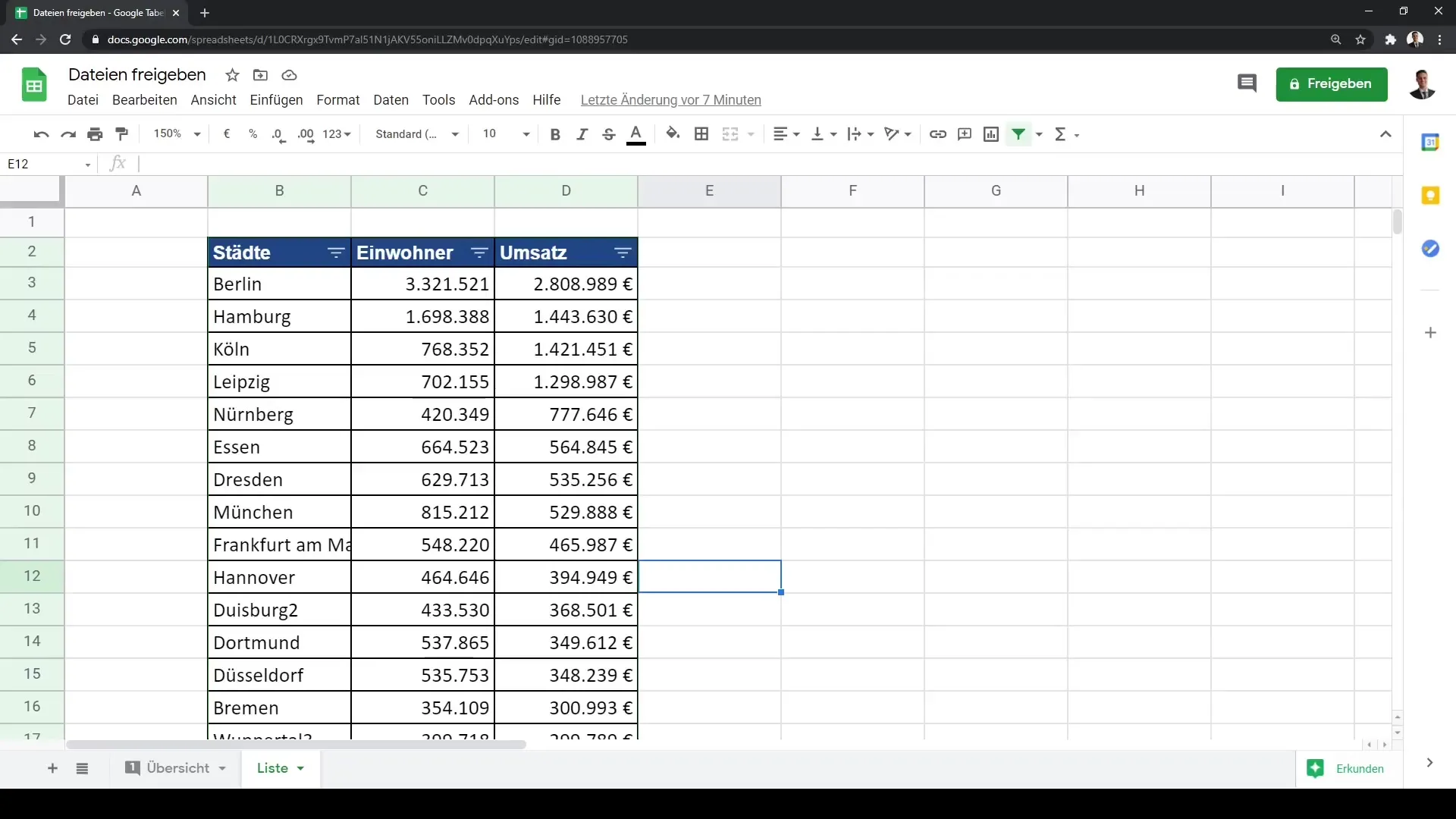
Schritt 2: Personen hinzufügen
Klicke auf den grünen Button „Freigeben“. Du erhältst nun die Möglichkeit, E-Mail-Adressen von Personen hinzuzufügen. Du kannst beispielsweise eine alternative E-Mail-Adresse von dir selbst oder die Adresse eines Kollegen eingeben. Wichtig ist, dass es sich hierbei nicht zwangsläufig um eine Gmail-Adresse handeln muss.
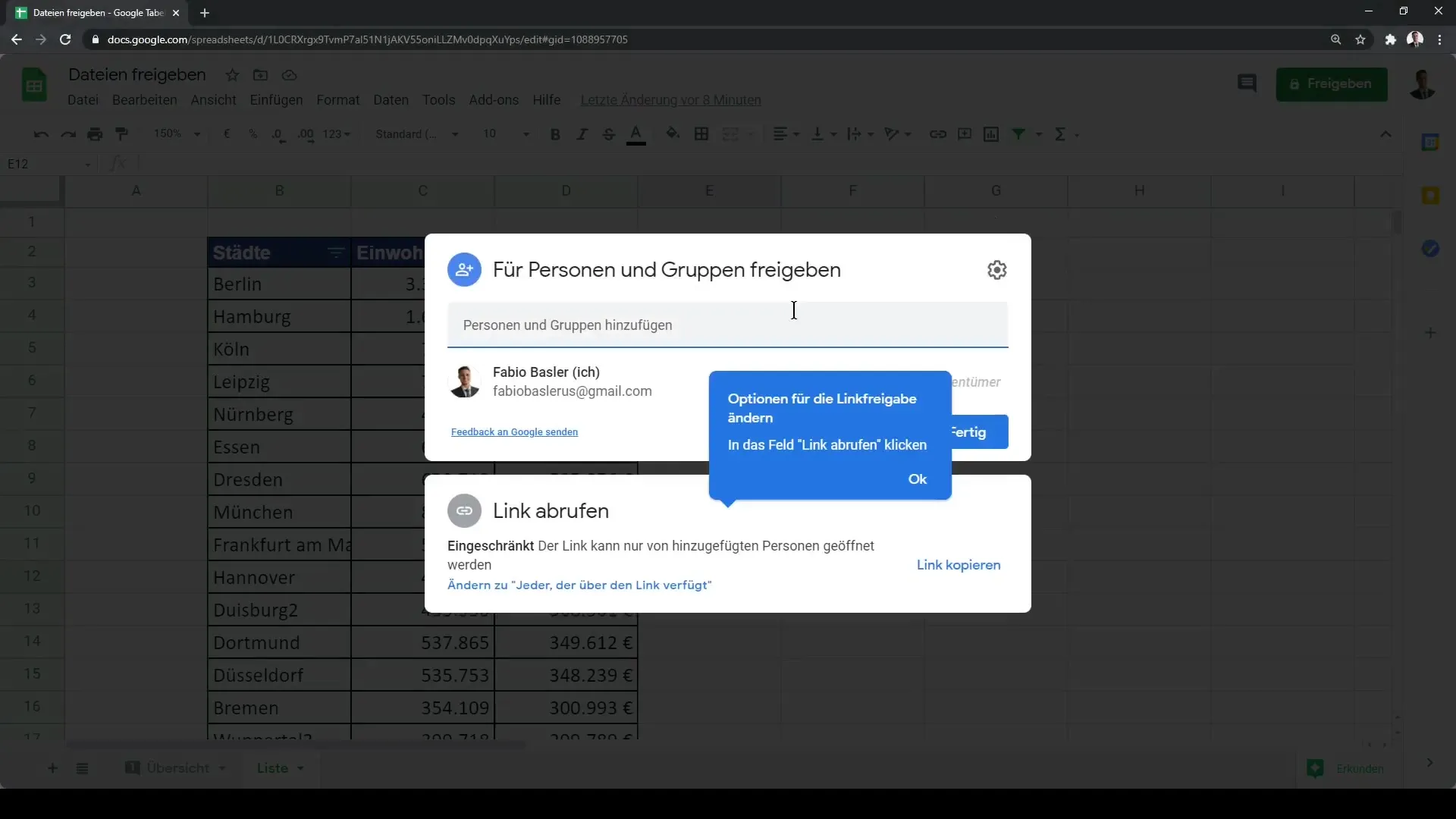
Schritt 3: Benachrichtigung aktivieren
Hier kannst du ebenfalls festlegen, ob der Kollege benachrichtigt werden soll. Du hast die Möglichkeit, eine kurze Nachricht hinzuzufügen, um Informationen zu geben oder zu erklären, warum du die Datei teilst.
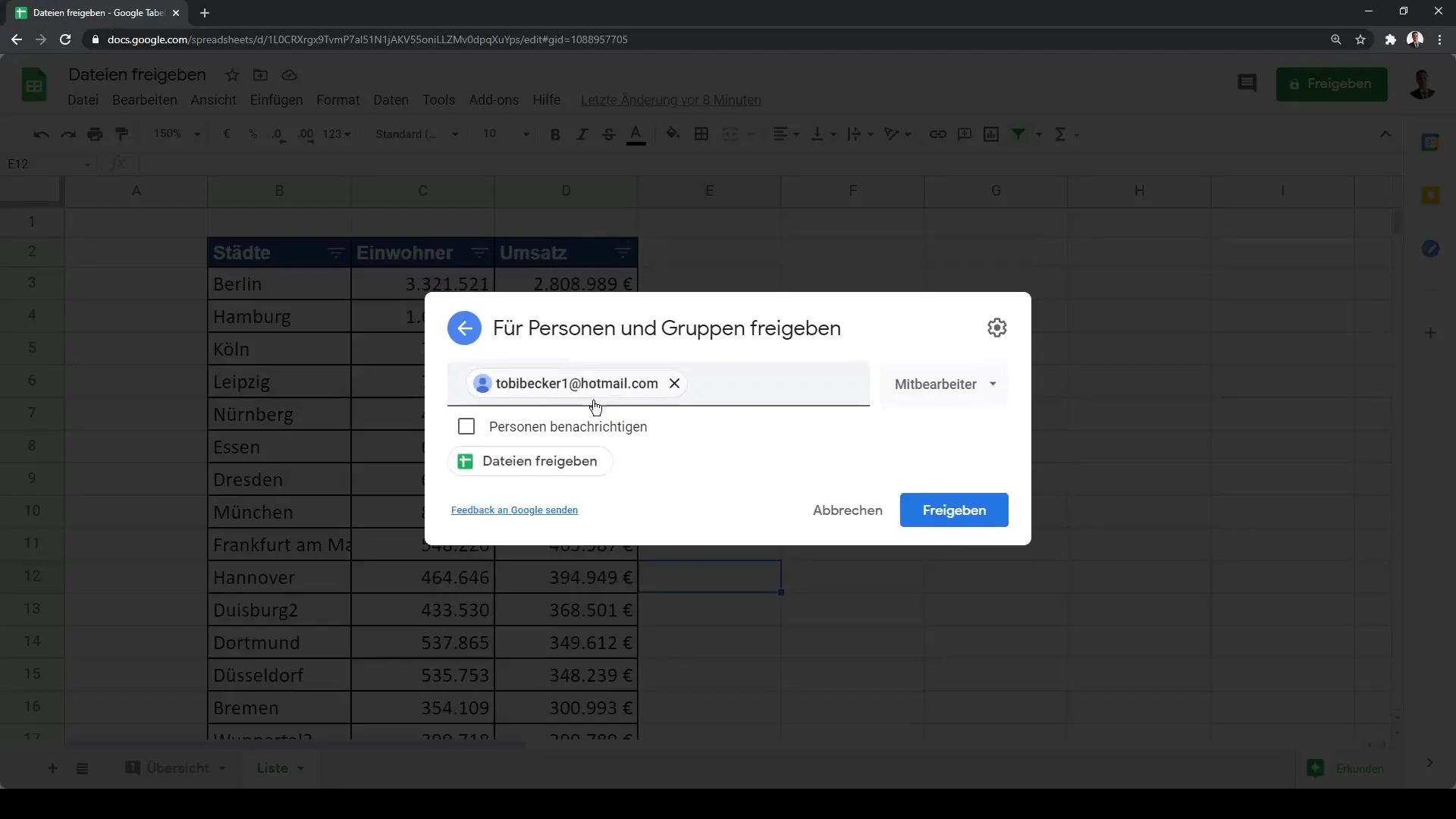
Schritt 4: Berechtigungen festlegen
Bei der Freigabe hast du drei Berechtigungsoptionen: Betrachter, Kommentator und Mitbearbeiter. Ein Betrachter kann nur die Daten ansehen, ohne Änderungen vorzunehmen. Der Kommentator kann ebenfalls nur die Daten anschauen, hat aber die Möglichkeit, Kommentare hinzuzufügen. Der Mitbearbeiter kann die Datei in vollem Umfang editieren. Überlege dir gut, welchen Zugang du deinem Kollegen gewähren möchtest.

Schritt 5: Freigabe bestätigen
Nachdem du die Personen und deren Berechtigungen festgelegt hast, klicke auf „Senden“. Der Kollege erhält nun eine E-Mail mit dem Link zur Datei, und du kannst jederzeit in der Übersicht sehen, wer Zugriff auf deine Google Tabelle hat.
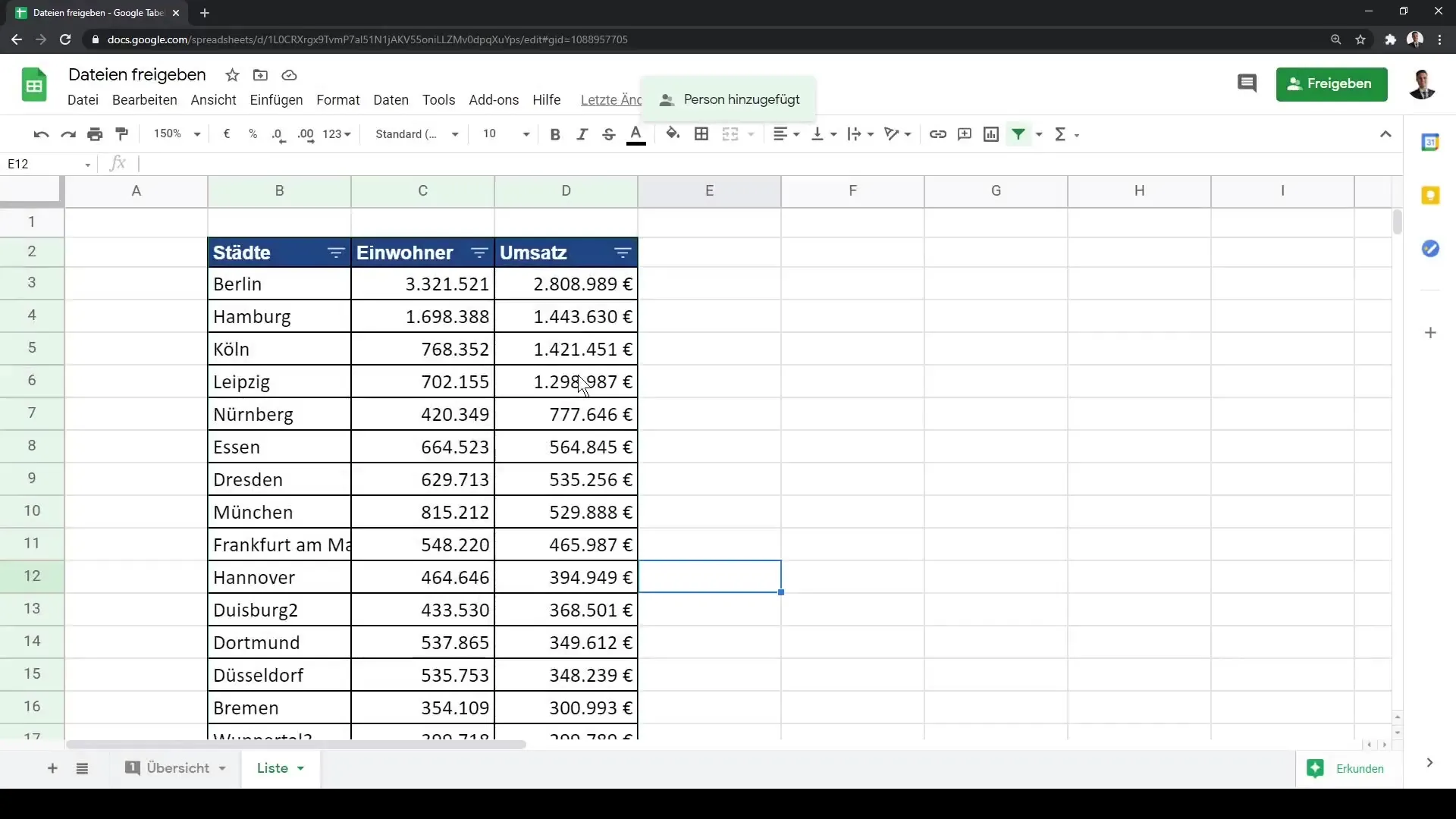
Schritt 6: Personen verwalten
Falls nötig, kannst du beliebig viele Personen hinzufügen oder bestehenden Zugriff ändern. Klicke einfach wieder auf „Freigeben“, um die Übersicht der geteilten Personen zu sehen, und du kannst jeden Benutzer entweder entfernen oder deren Rolle ändern.
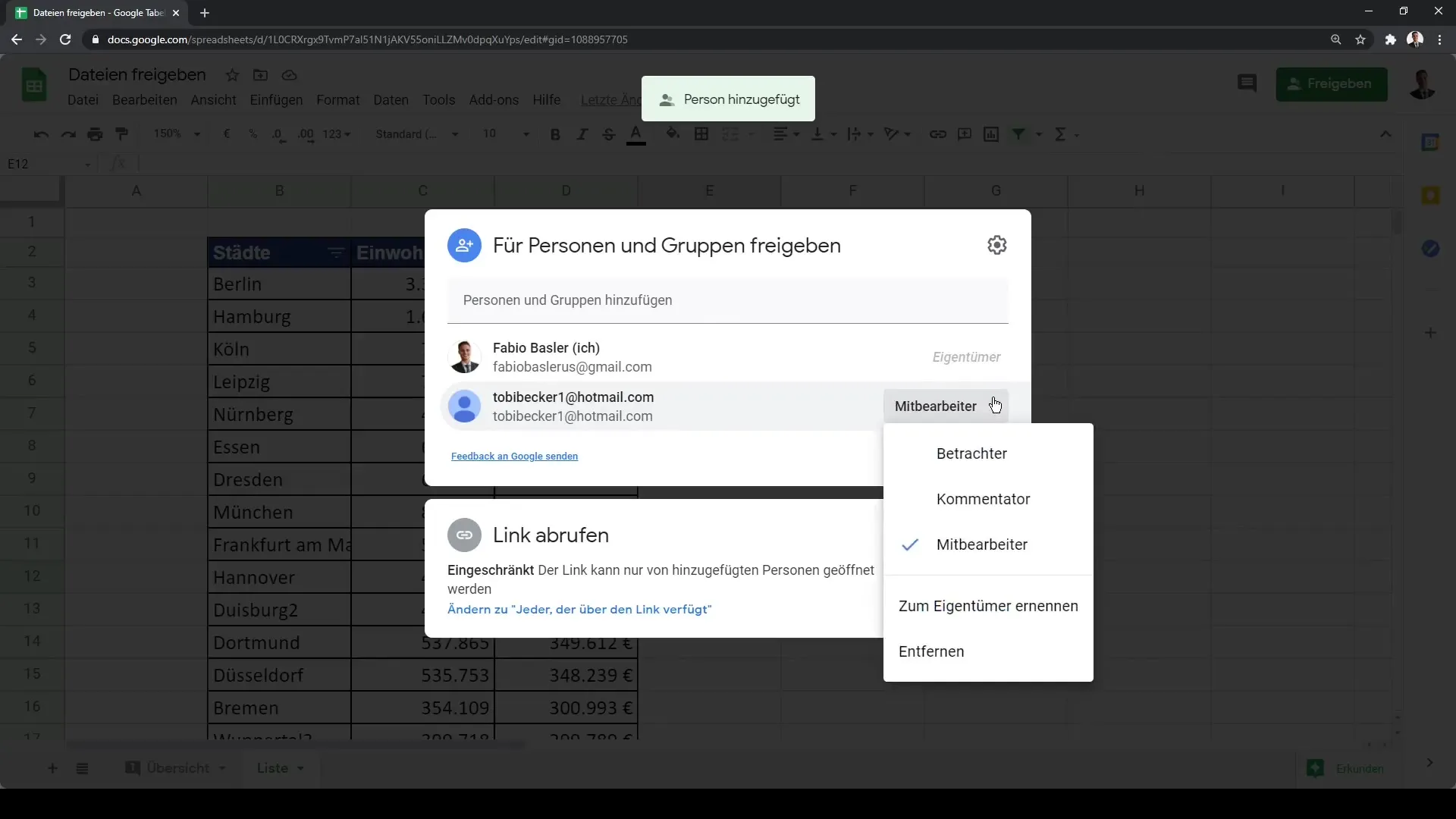
Schritt 7: Datei per E-Mail senden
Eine weitere Möglichkeit, die Datei zu teilen, besteht darin, sie per E-Mail zu versenden. Klicke hierfür auf „Datei“ und dann auf „E-Mail“. Hier kannst du ebenfalls eine Nachricht hinzufügen und auswählen, in welchem Format du die Datei senden möchtest, zum Beispiel als PDF oder Excel-Datei.
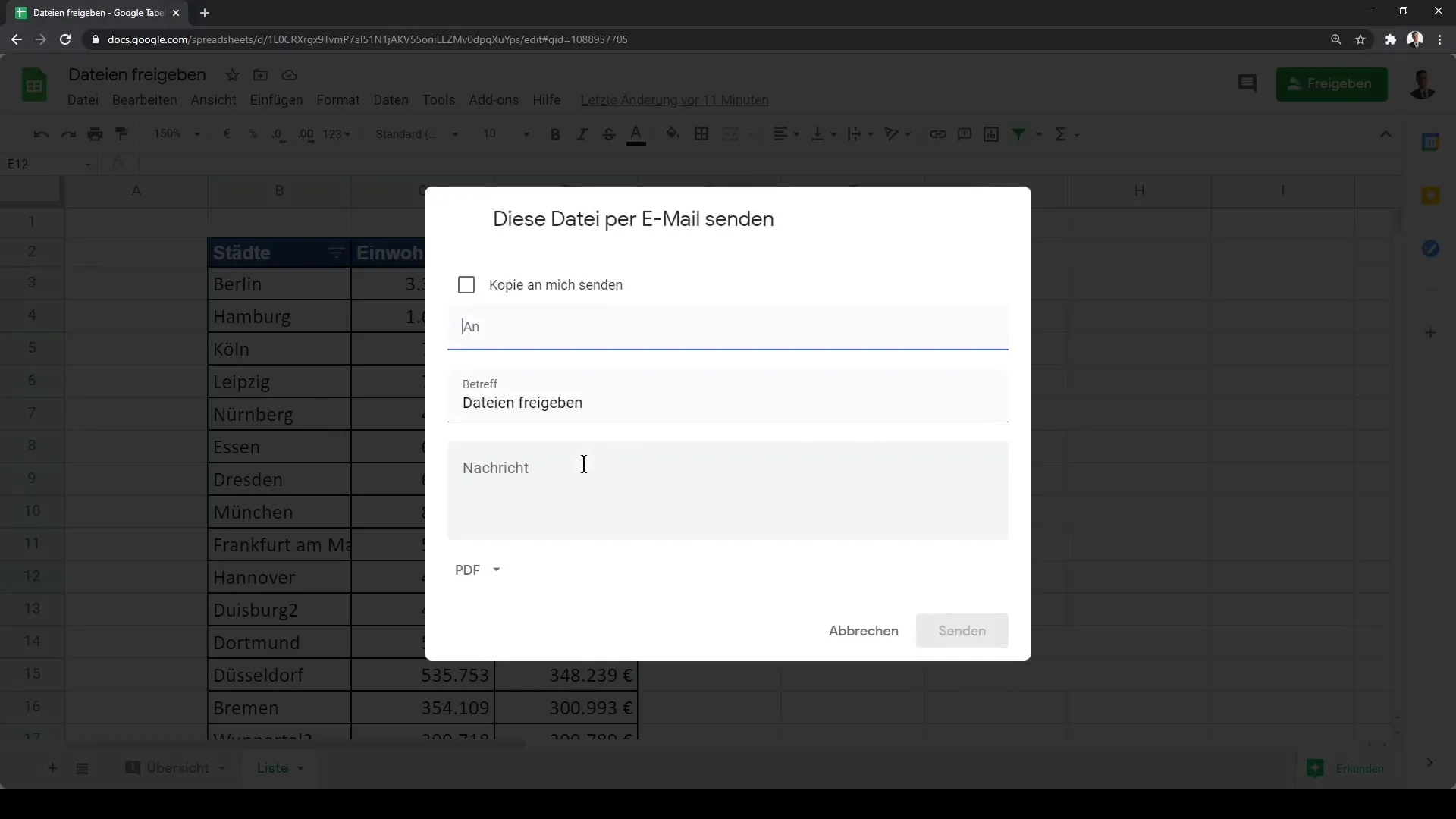
Schritt 8: Verknüpfung erstellen
Zusätzlich zu den Freigabeoptionen kannst du dir eine Verknüpfung für die Google Tabelle erstellen. Klicke mit der rechten Maustaste, um die Datei in deiner Favoritenleiste hinzuzufügen, oder nutze die Option „Verknüpfung erstellen“ in der Toolbar. Du kannst diese Verknüpfung dann auf deinem Desktop speichern, um schnellen Zugriff auf dein Google Sheet zu haben.
Zusammenfassung
In dieser Anleitung hast du erfahren, wie du deine Google Tabellen mit Kollegen teilen kannst, indem du ihnen unterschiedliche Berechtigungen zuweist. Egal, ob du die Datei nur zur Ansicht bereitstellen oder sie zur Bearbeitung freigeben möchtest, die Schritte sind schnell und einfach zu befolgen. Nutze die Freigabefunktion, um effektiver zusammenzuarbeiten.
Häufig gestellte Fragen
Wie teile ich ein Google Sheet mit jemandem?Gehe auf „Freigeben“, füge die E-Mail-Adresse hinzu und wähle die Berechtigung.
Was passiert, wenn ich jemanden als Betrachter hinzufüge?Der Betrachter kann die Daten sehen, aber keine Änderungen vornehmen.
Kann ich das Google Sheet auch mit Nicht-Gmail-Adressen teilen?Ja, du kannst das Sheet auch mit anderen E-Mail-Domains teilen.
Wie kann ich eine E-Mail mit dem Google Sheet senden?Klicke auf „Datei“, dann auf „E-Mail“ und wähle das gewünschte Format.
Kann ich Berechtigungen nachträglich ändern?Ja, du kannst jederzeit Berechtigungen anpassen oder Personen entfernen.


